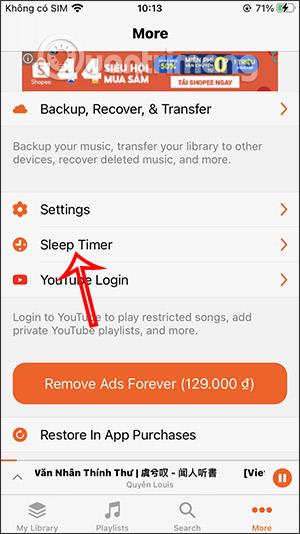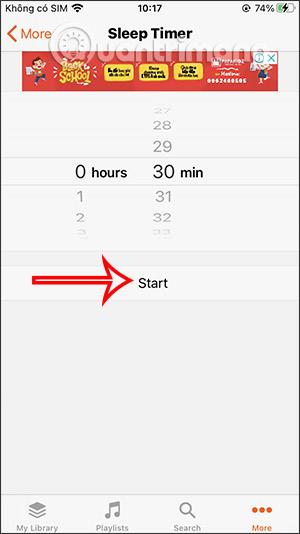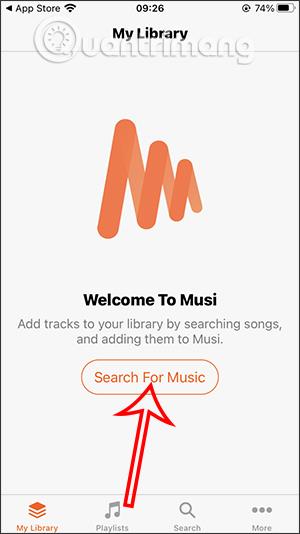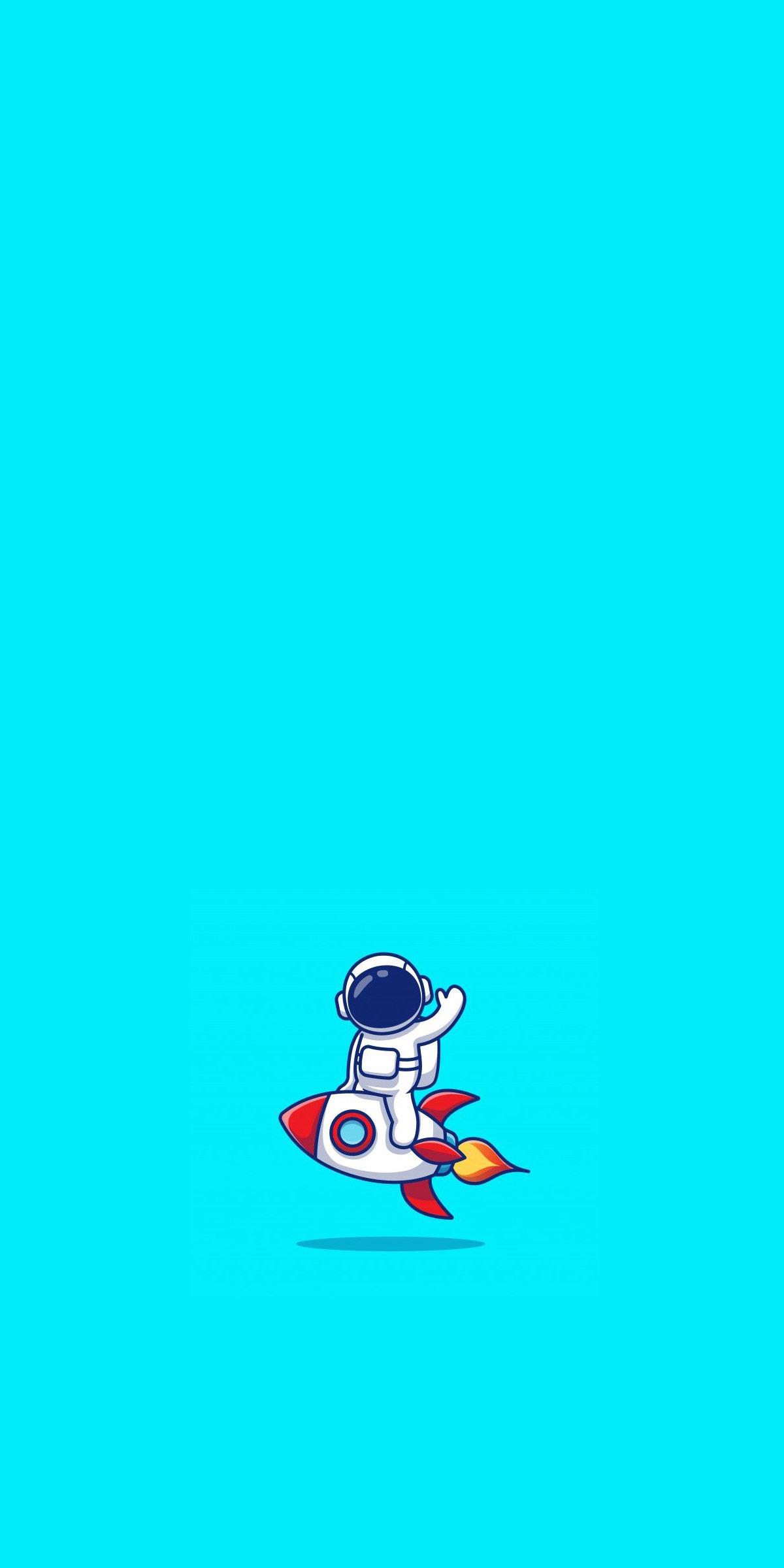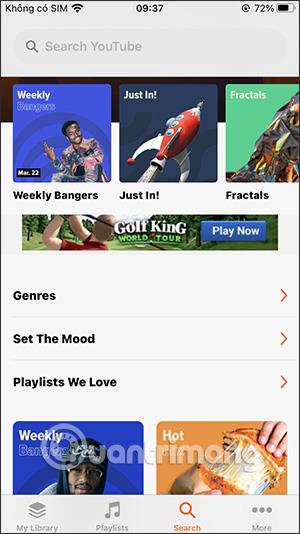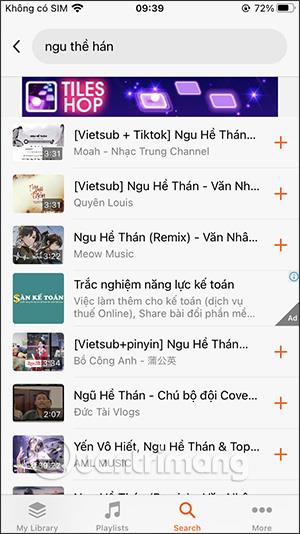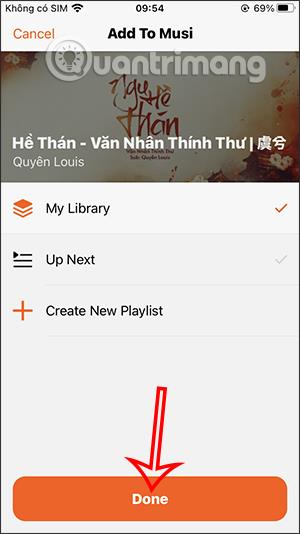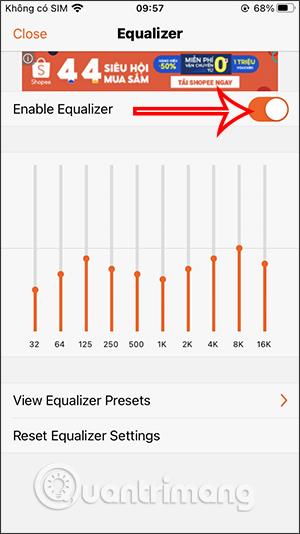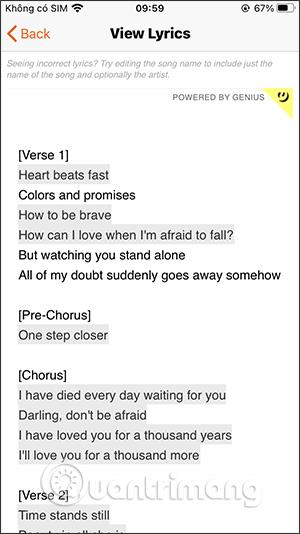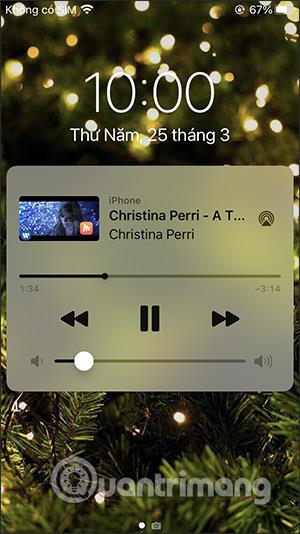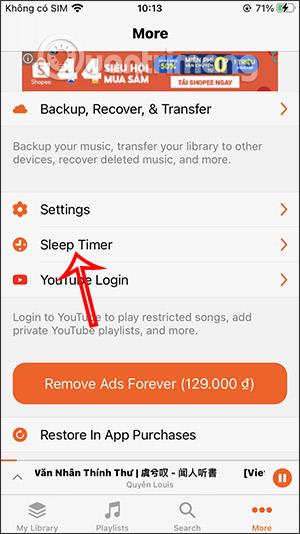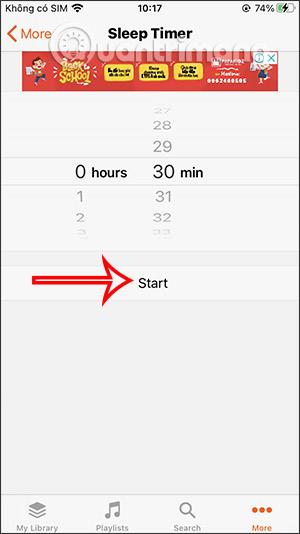Mit der Musi-Anwendung auf Ihrem Telefon können Sie Musik aus einem umfangreichen und attraktiven Musikgeschäft hören, einschließlich vietnamesischer Musik. Insbesondere verfügt die Musi-Anwendung auch über die Möglichkeit, YouTube-Musik außerhalb des Bildschirms anzuhören , indem sie Musikdaten von YouTube übernimmt, sodass wir nach jedem Lied suchen können, das uns gefällt. Wenn Sie also nicht über die Mittel verfügen, sich bei YouTube Premium anzumelden, um die Funktion „Screen-Off-Musik“ zu nutzen, laden Sie einfach sofort die Musi-App herunter. Darüber hinaus verfügt die Anwendung über viele weitere attraktive Funktionen, die im folgenden Artikel erläutert werden.
Anleitung zum Musikhören auf Musi
Schritt 1:
Zunächst laden Benutzer die Musi-Anwendung über den unten stehenden Link für ihre Telefone herunter.
Schritt 2:
Klicken Sie auf der Benutzeroberfläche von Musi auf „Nach Musik suchen“ , um nach dem Lied zu suchen, das Sie in der Anwendung anhören möchten. Wechseln Sie zur neuen Benutzeroberfläche und geben Sie das Schlüsselwort des Songs, den Sie anhören möchten, in die Suchleiste ein. Darüber hinaus gibt es unterhalb der Benutzeroberfläche auch viele andere Songelemente, die wir anhören können.
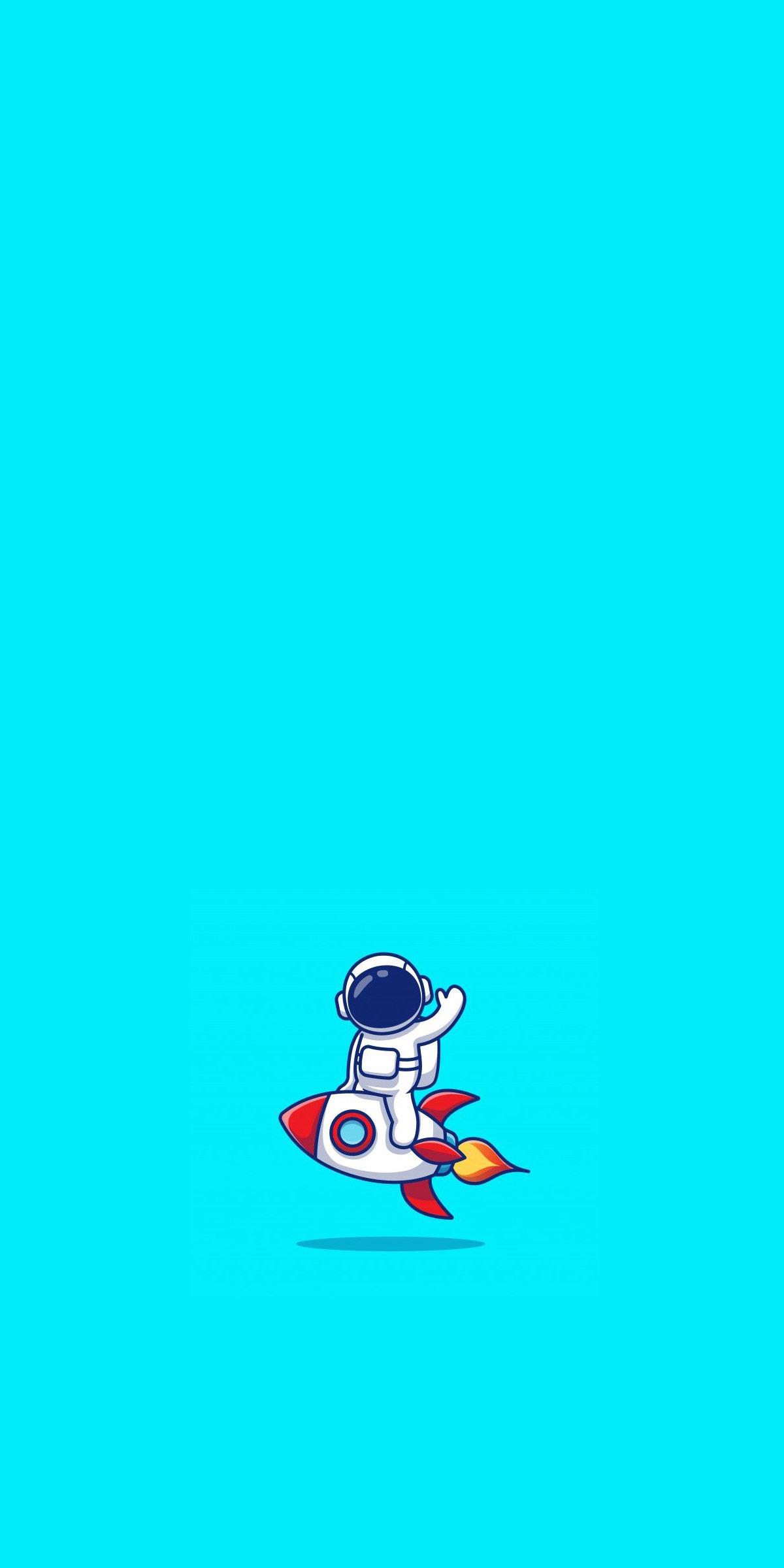
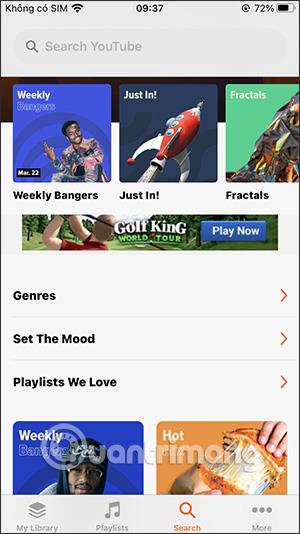
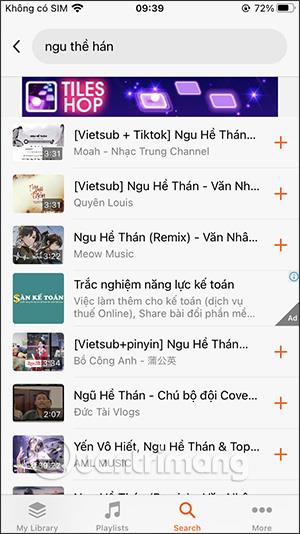
Schritt 3:
Zeigt eine Liste von Videos mit dem von uns eingegebenen Schlüsselwort an. Klicken Sie auf das Video, von dem Sie Musik hören möchten, und zeigen Sie die Musikhöroberfläche auf Musi an, wie unten gezeigt. In dieser Schnittstelle können Sie den Ton anpassen, die Musikwiedergabe stoppen, YouTube-Videos teilen, ...
Außerdem können Sie über diese Schnittstelle Musik zur Wiedergabeliste hinzufügen, indem Sie auf die Schaltfläche „Hinzufügen“ klicken . Wechseln Sie zur neuen Benutzeroberfläche, klicken Sie auf „Neue Playlist erstellen“, um eine Musik-Hörliste zu erstellen, und klicken Sie dann auf „Fertig“.

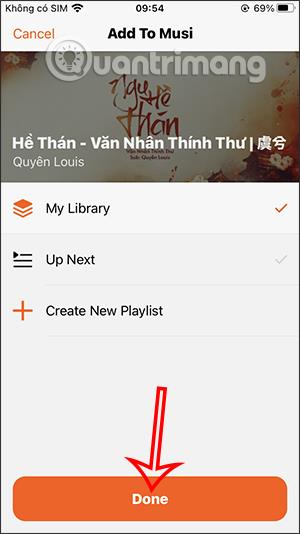
Schritt 4:
Darüber hinaus können Sie die Klangqualität beim Musikhören über das Symbol mit den drei vertikalen Linien ändern und die Schnittstelle zur Klangqualitätsanpassung wie unten dargestellt anzeigen. Wir müssen die Equalizer-Funktion aktivieren , um die Klangqualität anzupassen.
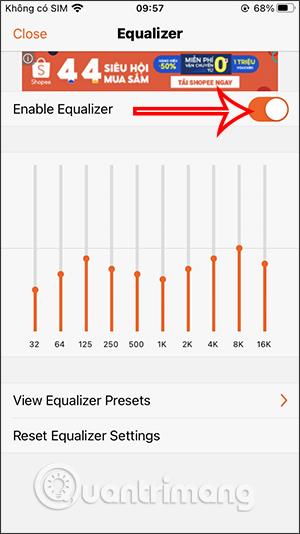
Schritt 5:
Wir können den Liedtext des Videos auch sehen , indem wir auf das Mikrofonsymbol klicken . Anschließend werden viele Versionen des Liedtextes für das Video angezeigt, die Sie finden und ansehen können.

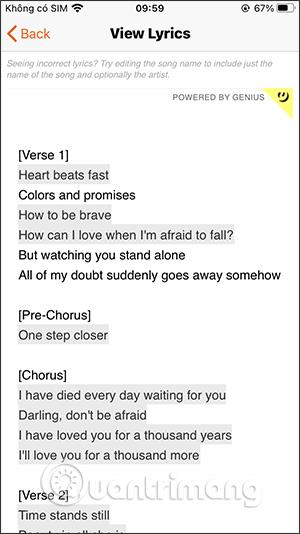
Schritt 6:
Wenn Sie den iPhone-Bildschirm ausschalten, zeigt die Anwendung weiterhin die Musikwiedergabeoberfläche an, sodass Sie weiterhin Musik über die Anwendung hören können.
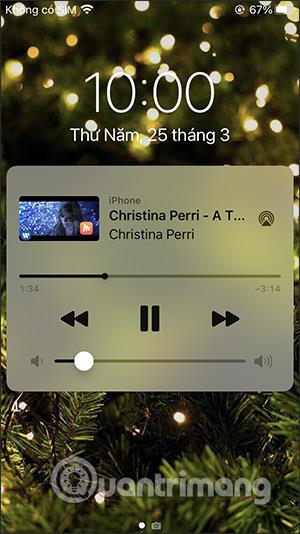
Schritt 7:
Klicken Sie in der Benutzeroberfläche auf Mehr , um zur Benutzeroberfläche mit den Einstellungsoptionen für die Anwendung zu wechseln. Hier können Sie Time Slpeer auswählen, um den automatischen Musik-Ausschaltmodus in der Anwendung festzulegen . Wir wählen den Zeitpunkt aus, zu dem die Musik automatisch ausgeschaltet werden soll, und wählen dann „Start“, um den Countdown zu starten.